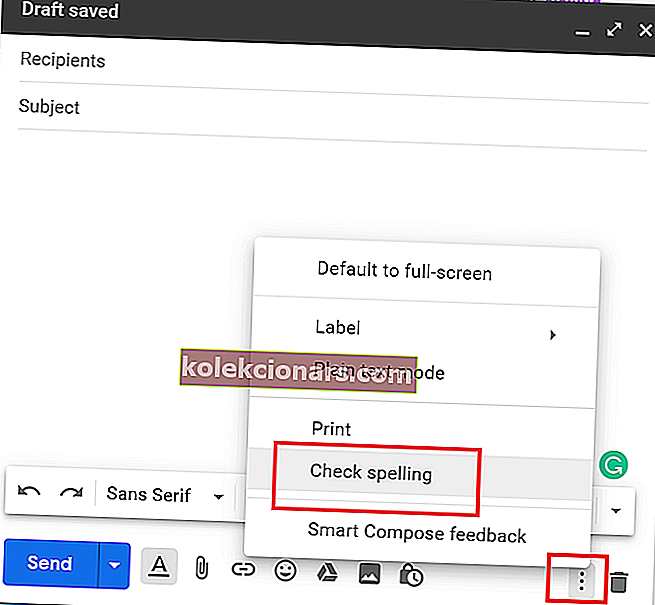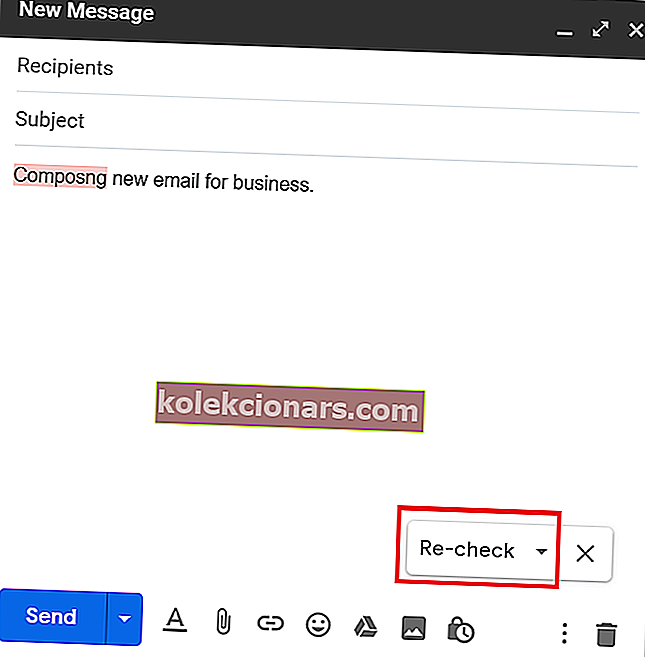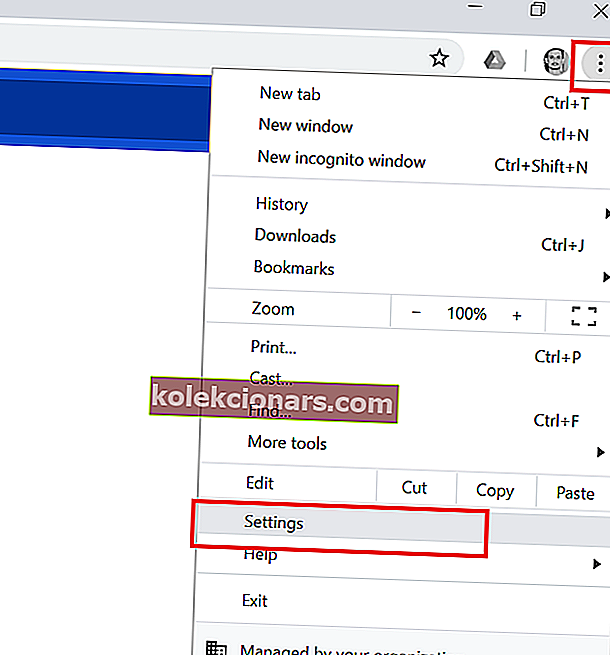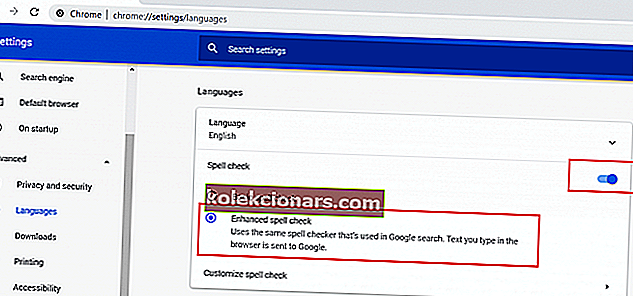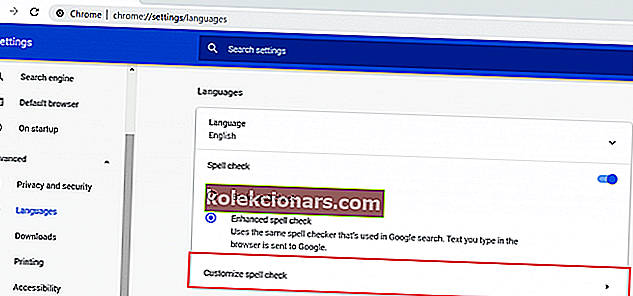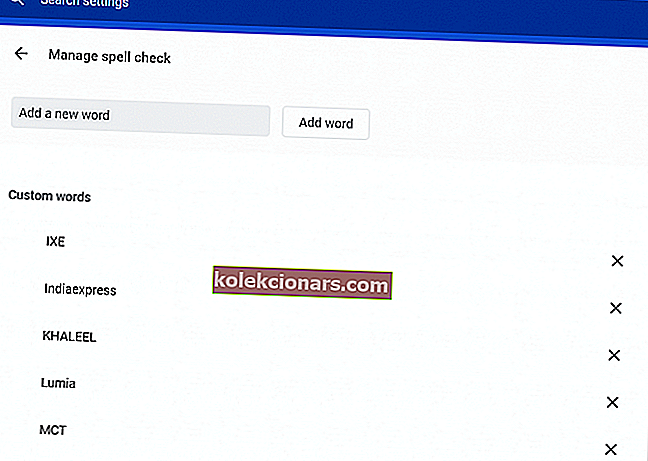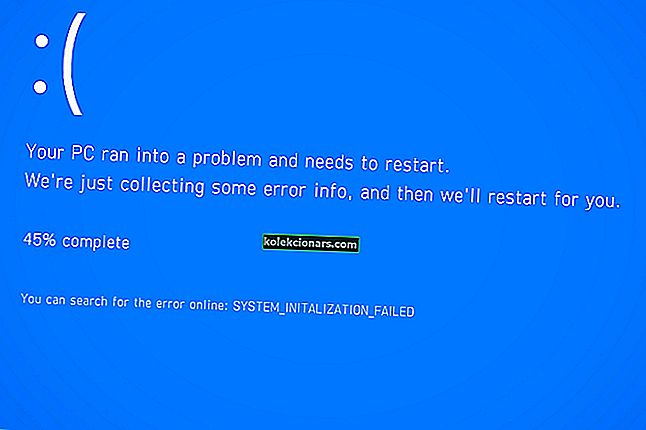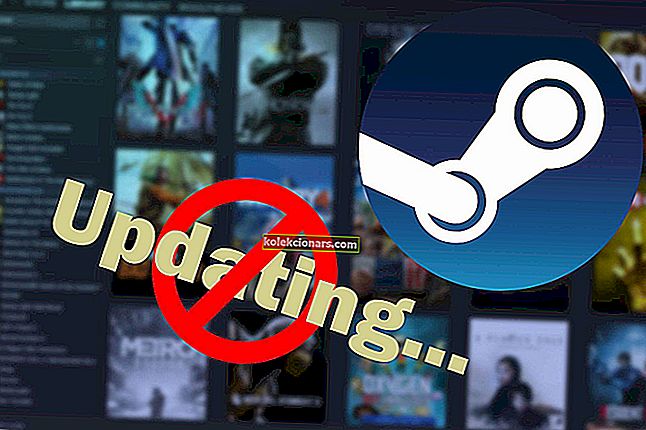Gmail je jedným z najpopulárnejších poskytovateľov e-mailových služieb a ponúka niekoľko funkcií pre profesionálov, ktorí môžu vytvárať lepšie e-maily bez použitia doplnkov tretích strán. To znamená, že niekoľko používateľov Gmailu nahlásilo, že Gmail pri písaní e-mailov nekontroluje problém s pravopisom.
Funkcia kontroly pravopisu v Gmaile je užitočný nástroj, ktorý zachytáva všetky pravopisné chyby a šetrí vás pred nepríjemnými situáciami pri odosielaní profesionálnych e-mailov. Ak teraz vaša kontrola pravopisu v Gmaile nefunguje, je možné, že ste ju deaktivovali.
Postupujte podľa pokynov v tomto článku a opravte službu Gmail, ktorá pri písaní e-mailov nekontrolovala pravopis. Toto je proces nezávislý od prehliadača, takže by ste ho mali mať možnosť používať bez ohľadu na to, aký prehliadač používate.
Oprava kontroly pravopisu v službe Gmail nefunguje v systéme Windows
1. Zapnite kontrolu pravopisu v Gmaile
- Prvým krokom k vyriešeniu tohto problému je skontrolovať, či je vo vašom účte povolená kontrola pravopisu v Gmaile. Takto to môžete urobiť.
- Prihláste sa do svojho účtu Gmail a kliknutím na tlačidlo Napísať (+) vytvorte nový e-mail.
- V okne Nová správa kliknite na tri bodky (vpravo dole).
- Vyberte možnosť Skontrolovať pravopis .
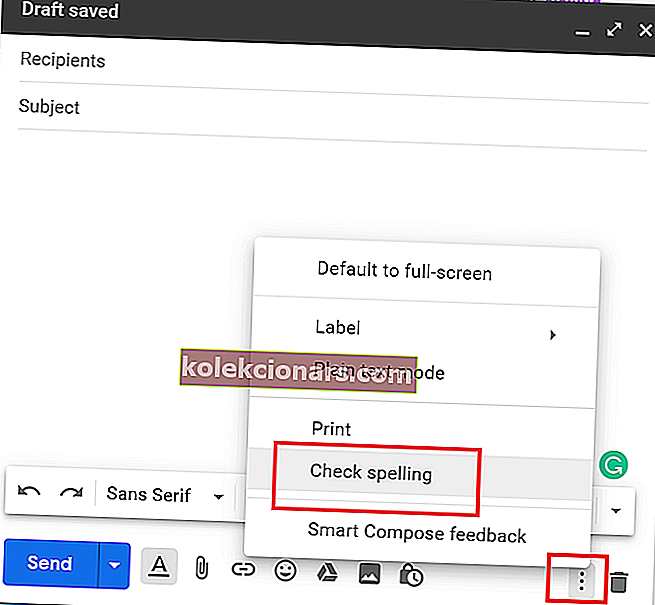
- Umožní to kontrolu pravopisu pre váš účet Gmail .
- Kontrola pravopisu zistí a zvýrazní nesprávne napísané slovo. Ak chcete slovo opraviť, kliknite na zvýraznené slovo a vyberte správne slovo.
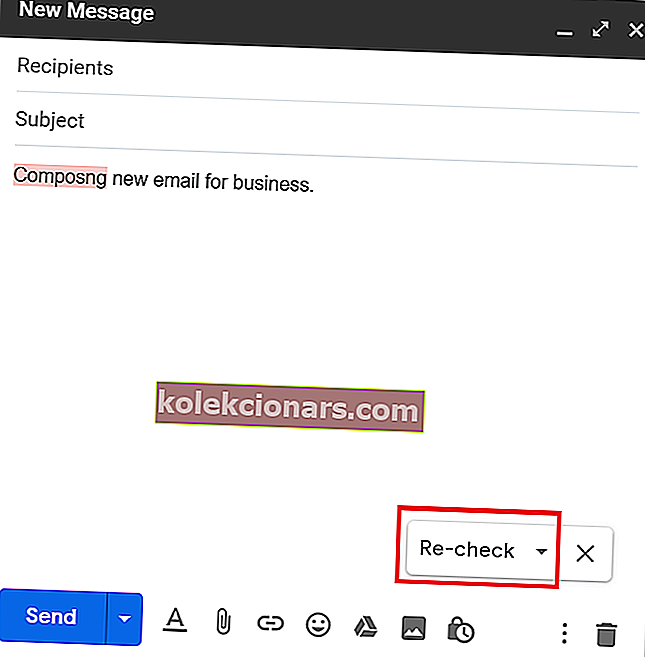
- Po vytvorení e-mailu kliknite na možnosť Znova skontrolovať a spustite kontrolu pravopisu.
- Ak chcete zmeniť jazyk, kliknite na malú rozbaľovaciu ponuku vedľa položky Skontrolovať. Tu si môžete zvoliť preferovaný jazyk pre kontrolu pravopisu.
- Vytvorte nový e-mail a skontrolujte, či je vyriešená chyba kontroly pravopisu v službe Gmail.
Najlepšie 4 tvorcovia e-mailových šablón na vytváranie pútavých e-mailov
2. Zapnite kontrolu pravopisu pre Chrome
- Ak chcete mať kontrolu pravopisu pre všetky webové stránky, ktoré navštevujete (vrátane stránok sociálnych médií), povoľte kontrolu pravopisu pre Google Chrome. Microsoft Edge má predvolene zapnutú kontrolu pravopisu.
- Otvorte Google Chrome a kliknite na ikonu Menu (Tri bodky, pravý horný roh).
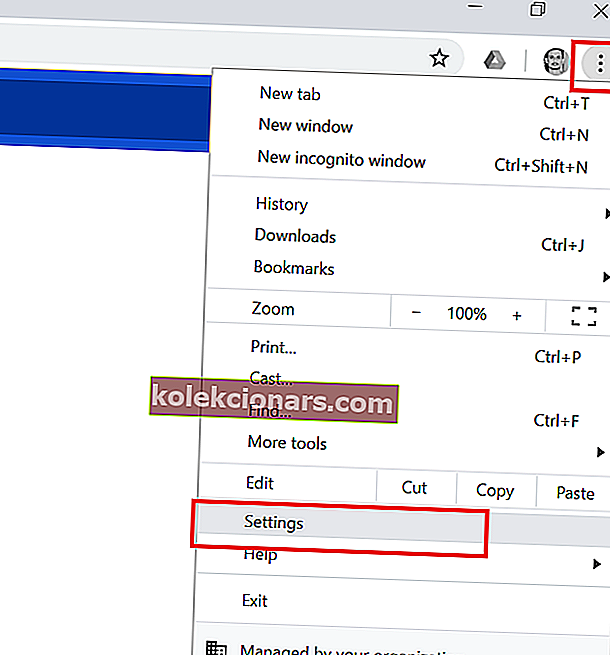
- Z možností vyberte Nastavenia .
- Prejdite nadol a kliknite na Rozšírené, aby ste získali viac nastavení.
- Posuňte sa nadol do sekcie Jazyky .
- Prepnutím prepínača povoľte „ Kontrola pravopisu “.
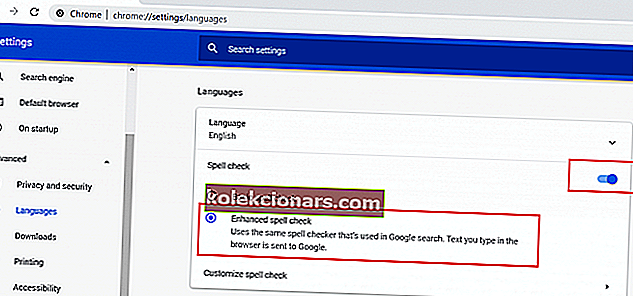
- Vyberte možnosť „ Vylepšená kontrola pravopisu “. Základná možnosť kontroly pravopisu ponúka menej funkcií.
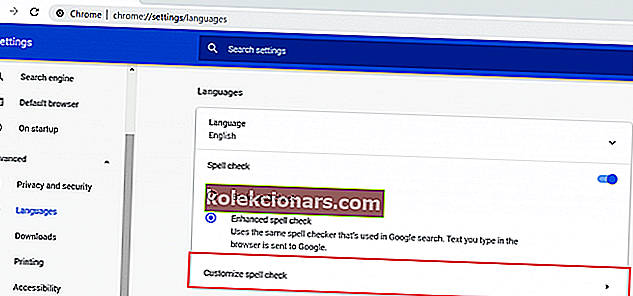
- Ďalej kliknite na možnosť Prispôsobiť kontrolu pravopisu .
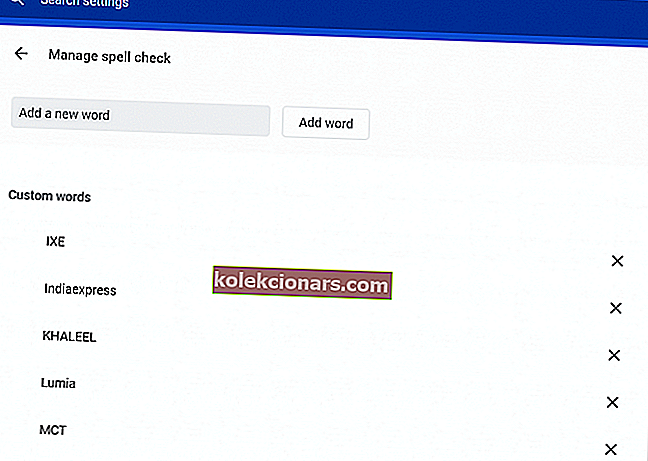
- Tu môžete zadať ľubovoľné slová, ktoré majú kontroly pravopisu ignorovať pri kontrole pravopisných chýb.
- Znova spustite prehliadač Chrome a funkcia kontroly pravopisu by už teraz mala fungovať na všetkých webových stránkach.
Záver
V tomto článku sme uviedli dva spôsoby, ako povoliť kontrolu pravopisu pre Gmail. Postupujte podľa pokynov a môžete opraviť, že Gmail pri písaní e-mailov nekontroloval pravopis.
SÚVISIACE PRÍBEHY, KTORÉ SA VÁM PÁČIA:
- Spoločnosť Microsoft Apps Services chce prevziať e-maily služby Gmail
- Ako opraviť účet Gmail, ktorý neprijíma e-maily
- E-mailový alias v Gmaile je nesprávny [RÝCHLA OPRAVA]